Esta página se aplica à Apigee e à Apigee híbrida.
Confira a documentação da
Apigee Edge.
![]()
A visualização "Investigação da API Monitoring" exibe tabelas dinâmicas de métricas e atributos para todo o tráfego da API, a fim de ajudar você a comparar a atividade de métricas diferentes.
Para acessar a visualização "Investigar", siga as etapas em Como acessar o monitoramento da API e selecione Investigar.
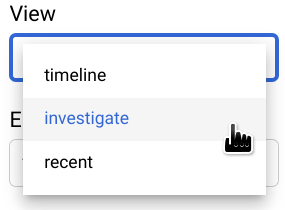
Na figura abaixo, mostramos a IU com a opção Investigar selecionada.
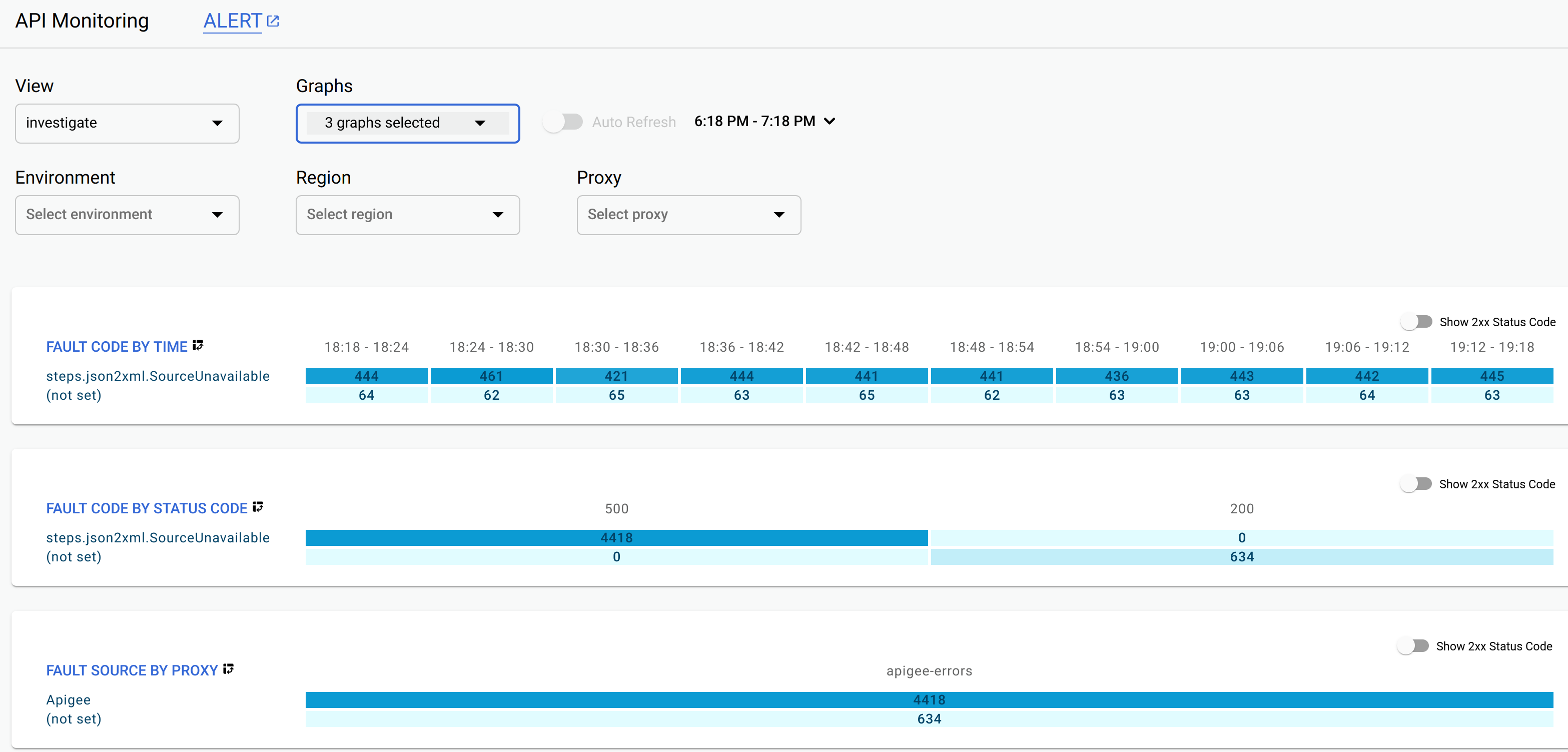
Por padrão, a visualização "Investigar" exibe três tabelas:
- Código de falha por horário
- Código de falha por código de status
- Origem da falha por proxy
Como na visualização Timeline, é possível selecionar qualquer combinação de tabelas no menu Gráficos a serem exibidos. Todas as outras opções de gráfico são as mesmas da visualização da linha do tempo.
Cada célula em uma tabela mostra o número de respostas para um subconjunto dos dados. Como exemplo, confira as três primeiras colunas da tabela Código de falha por tempo.

A primeira célula na linha 1 mostra o número de respostas (444) com o código de falha
steps.json2xml.SourceUnavailable retornado de
18:18 - 18:24, na data selecionada.
A primeira célula na linha 2 mostra os números de respostas (64)
durante o mesmo intervalo de tempo
em que o código de falha não foi definido por algum motivo.
Para saber mais sobre esse código de falha específico, consulte Solução de problemas de erros de tempo de execução de política JSON para XML
Códigos de status 2xx
As solicitações que retornam um código de status 2xx foram recebidas e compreendidas. Normalmente, a maioria das solicitações retornará um código de status 2xx. Se você tem interesse principal em visualizar dados de solicitações malsucedidas, restrinja os dados exibidos para solicitações com códigos de status diferentes de 2xx para facilitar a interpretação dos dados. Para fazer isso, alterne o botão Mostrar código de status 2xx, no canto superior direito da visualização "Investigar", para a posição esquerda (desativada).

Com essa configuração, a visualização de investigação exibe apenas dados de solicitações com códigos de resposta diferentes de 2xx.
Como visualizar a distribuição de dados nas células
Para ter uma visualização mais detalhada dos dados de uma célula de tabela individual, clique na célula. Isso exibe as distribuições de dados da célula por vários atributos diferentes.
Para conferir um exemplo, primeiro selecione a Região no menu Gráficos para exibir a tabela mostrada abaixo.

Nos dados deste exemplo, há apenas uma região, us-central1.
Se houvesse dados para outras regiões, você veria outras linhas na tabela.
Agora clique na primeira célula da tabela.

Isso exibe várias tabelas no painel à direita da visualização "Investigar". A primeira tabela é mostrada abaixo.
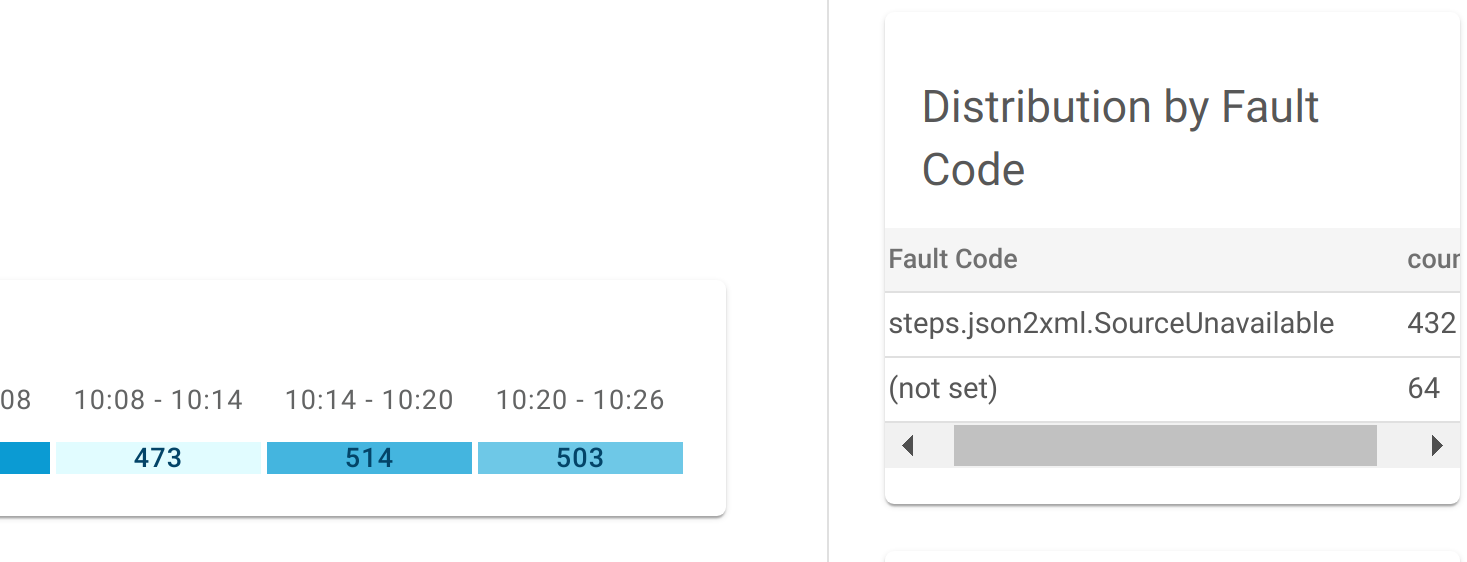
A parte superior do painel exibe as condições que especificam os dados da célula. Nesse caso, a região e o intervalo de tempo.
Abaixo dele, a tabela "Distribuição por código de falha" exibe o número de respostas para cada código de falha nos dados. Neste exemplo, há apenas dois valores de código de falha:
| Código de falha | Contagem |
|---|---|
steps.json2xml.SourceUnavailable |
432 |
not set |
64 |
As contagens dos códigos de falha resultam em 496, a contagem total na
célula.
Como outro exemplo, role para baixo no painel à direita até chegar à tabela "Distribuição por código de status", conforme mostrado abaixo.
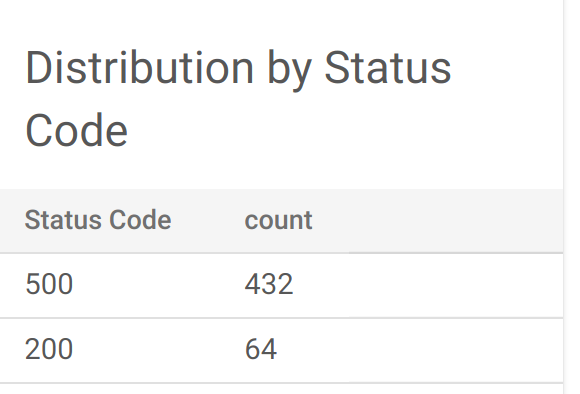
Nesse caso, existem dois códigos de status nos dados:
500:432200:64
| Código de status | Contagem |
|---|---|
500 |
432 |
200 |
64 |
Novamente, as contagens somam 496.
Como usar a visualização "Investigar" para diagnosticar um problema
Use a visualização "Investigar" para diagnosticar problemas da API. Por exemplo, suponha que você receba um alerta indicando que a taxa de erro 5xx excede o limite especificado. Para investigar esse problema, execute as seguintes tarefas na visualização "Investigar":
- Consulte a tabela FAULT CODE BY TIME para ver as atividades do código de falha na última hora.
- Consulte a tabela FAULT CODE BY STATUS CODE para identificar códigos de status HTTP específicos associados aos códigos de falha que têm contagens que aumentaram na última hora, conforme identificado na etapa anterior.
- Consulte a matriz FAULT CODE BY PROXY para identificar os proxies de API que estão acionando os códigos de falha identificados na etapa anterior.
- Configure um alerta para receber ajuda com o diagnóstico do problema.

